Chrome wordt door miljoenen gebruikers over de hele wereld gebruikt.
Het is snel en betrouwbaar, en als u een Android-smartphone-eigenaar bent, is synchronisatie tussen de apparaten ongelooflijk eenvoudig.
Aan de andere kant heeft Google in de loop der jaren een groot aantal nieuwe elementen toegevoegd en sommige gebruikers zijn verloren in de overgang.
Een van de vermeldenswaardige kenmerken is de foutmelding Dit bestand is gevaarlijk, Chrome heeft het geblokkeerd. Dit is een beveiligingsmaatregel die voorkomt dat schadelijke bestanden naar uw opslag worden gedownload.
In de afgelopen jaren hebben zowel reguliere als alternatieve browsers veiligheidscontroles ingevoerd bij het openen van niet-vertrouwde links of het downloaden van verdachte bestanden. Chrome loopt voorop met het ingebouwde antimalware- en antiphishing-systeem.
Het zal automatisch schadelijke bestandsextensies bepalen en deze dienovereenkomstig blokkeren. Hoewel het een geweldige functie is, is de kans groot dat u toch bepaalde bestanden wilt downloaden die anders zouden zijn geblokkeerd.
Met dat in gedachten is het begrijpelijk als u deze beveiligingsmaatregel wilt vermijden.
Helaas kunt u de optie Downloadcontrole niet afzonderlijk uitschakelen. Als u antiphishing en antimalwarebescherming uitschakelt, negeert u verdere waarschuwingen volledig en dat wordt niet aanbevolen.
Het lijkt erop dat deze waarschuwing zich richt op het installeren van extensies, dus de kans is groot dat de meeste .exe- en .msi-bestanden die u probeert te downloaden, worden geblokkeerd.
Dit betreft natuurlijk alleen downloads van niet-vertrouwde en misleidende sites. Het beste dat u kunt doen, is handmatig elk geblokkeerd bestand goedkeuren dat u niet schadelijk vindt. Of het bestand kwaadaardig is of niet, het is aan jou.
Toch hebben we een aantal snelle manieren gevonden om met dit probleem om te gaan. Bekijk ze hieronder.
Hoe kan ik dit bestand verwijderen is een gevaarlijke prompt in Chrome?
1. Gebruik Opera
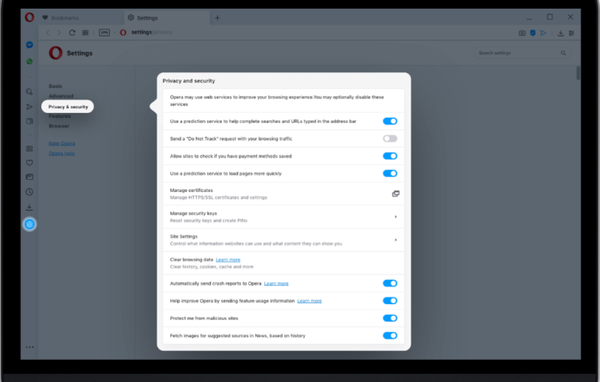
Als u zich zorgen maakt over uw veiligheid online, kunt u Opera proberen. Het is een geweldig alternatief dat veel functies biedt. De meeste maken uw leven gemakkelijker en helpen u uw gegevens veilig te houden.
Opera heeft verschillende privacygerichte functies zoals tracking en phishing-bescherming. Deze beveiligingsfuncties zijn al aanwezig in de browser wanneer u deze installeert.
Bovendien is er ook de ingebouwde VPN die uw online voetafdruk tot een minimum beperkt, waardoor uw privacy wordt beschermd.
Laten we er nog een paar bekijken belangrijkste functionaliteiten:
- Gemakkelijk om bladwijzers te importeren.
- Batterijbesparende functie.
- Twitter, Facebook, Instagram rechtstreeks op uw bureaublad.
- Makkelijk te gebruiken gebruikersinterface.
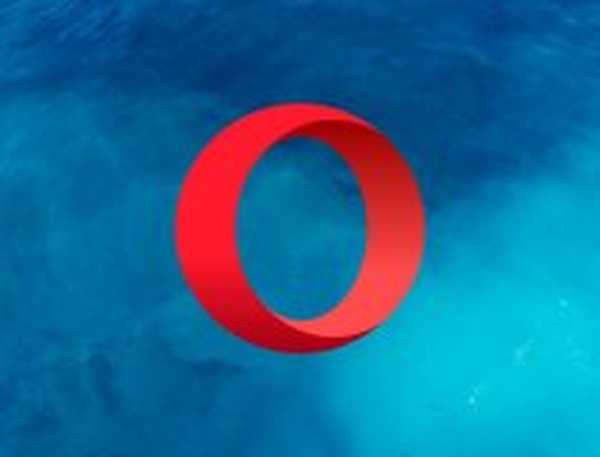
Opera
Gebruik Opera en geniet van het navigeren op internet met het beste antiphishing- en antimalwaresysteem! Vrij Bezoek website2. Gebruik Bullguard

Uw pc presteert beter na een volledige virusscan, dus het is een goed idee om deze regelmatig te doen. Als u ongewenste programma's van uw systeem verwijdert, komt er ook wat ruimte vrij op uw apparaat.
De manier waarop een browser werkt, kan zeker worden verbeterd door een goede antivirus te gebruiken die alle kwaadaardige bedreigingen kan blokkeren. We hebben ze allemaal getest en onze aanbevelingen gaan naar Bullguard.
Het is een geweldige antivirus die hoog scoort in onafhankelijke tests.
Bullguard bevat innovatieve meerlaagse verdedigingsmechanismen die alle vormen van kwaadaardige bedreigingen blokkeren. Het beschermt uw apparaat volledig tegen bekende uitbraken van malware.
Laten we een paar van de belangrijkste kenmerken:
- Detecteert gemakkelijk verouderde software.
- Een back-upoptie die uw bestand veilig houdt.
- Anti-spamfilters.
- Verbazingwekkende pc-optimalisatie.
Met alle beschikbare functies kunt u erop vertrouwen dat uw apparaat volledig is beschermd met Bullguard Antivirus.

Bullguard
De beste anti-malware-oplossingen, en maken uw browsen gemakkelijker en sneller! Vrij Bezoek website Lees meer3. Schakel Chrome-beveiligingsprompts uit en herstel geblokkeerde downloads
- Open Chrome.
- Klik op de 3-punts menu in de uiterste rechterhoek.
- Open Instellingen.
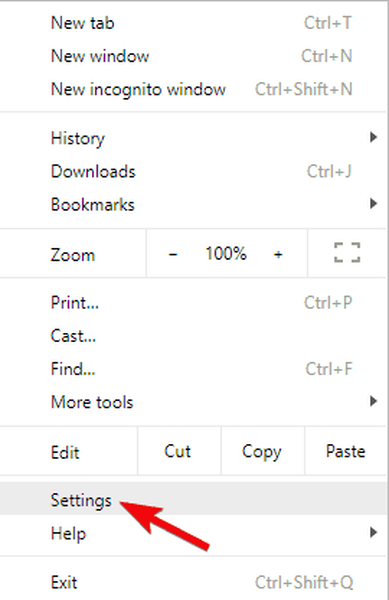
- Scroll naar beneden en vouw het Geavanceerd sectie.
- Navigeren naar Privacy & veiligheid.
- Schakel het Bescherm u en uw apparaat tegen gevaarlijke sites keuze.

Hierna zouden Chrome-pop-ups u niet meer moeten storen. Als u een webmaster bent en veel meldingen van blokkering van uw site heeft gehad, raden we u aan contact op te nemen met Google.
In dit artikel hebben we onderzocht hoe u bepaalde bestanden kunt downloaden, hoewel ze zijn geblokkeerd door het antimalwaresysteem van Chrome.
Laat ons uw vragen of gedachten weten in de opmerkingen hieronder.
Opmerking van de uitgever: Dit bericht is oorspronkelijk gepubliceerd in april 2018 en is sindsdien vernieuwd en bijgewerkt in juli 2020 voor versheid, nauwkeurigheid en volledigheid.
- Google Chrome-fouten
 Friendoffriends
Friendoffriends
![Dit bestand is gevaarlijk, dus Chrome heeft het geblokkeerd [Easy Fix]](https://friend-of-friends.com/storage/img/images_5/this-file-is-dangerous-so-chrome-has-blocked-it-[easy-fix]_2.jpg)


